스마트폰에서 내비게이션 바의 ‘최근 앱’ 버튼을 누르면 실행했던 앱 목록이 나타나며 이 목록은 ‘모두 닫기’ 버튼을 눌러 정리가 가능합니다.
하지만 최근 실행 앱의 화면 하단에 앱 4개가 아이콘으로 나타나서 최근 실행 앱이 제대로 정리가 되지 않을 수 있는데요.
이 기능은 사용자가 가장 많이 사용한 앱을 최근 실행 앱에 추천하는 기능으로 최근 실행 앱 뿐만 아니라 파인더 화면에도 기록이 표시될 수 있습니다.
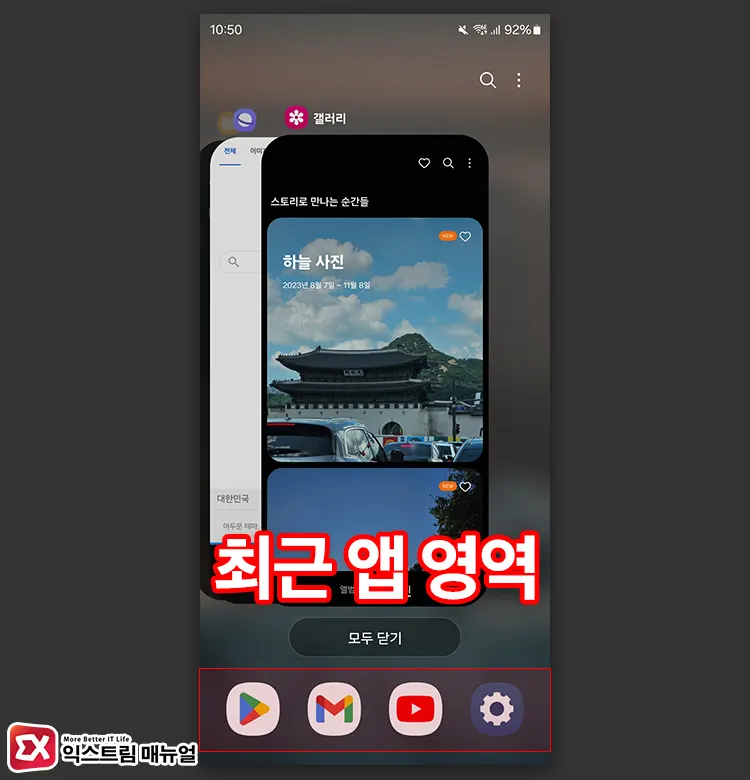
나 혼자 사용하는 스마트폰이지만 내가 실행했던 애플리케이션이 기록처럼 남는 것이 거슬릴 수 있고 스마트폰에 자주 사용하는 앱으로 인식되는 것이 마음에 들지 않을 수 있는데요.
이 경우 사생활 보호 차원에서 최근 실행 앱을 삭제할 수 있으며 시각적으로 더 깔끔한 화면을 유지할 수 있습니다.
목차
갤럭시 최근 실행 앱 삭제 방법
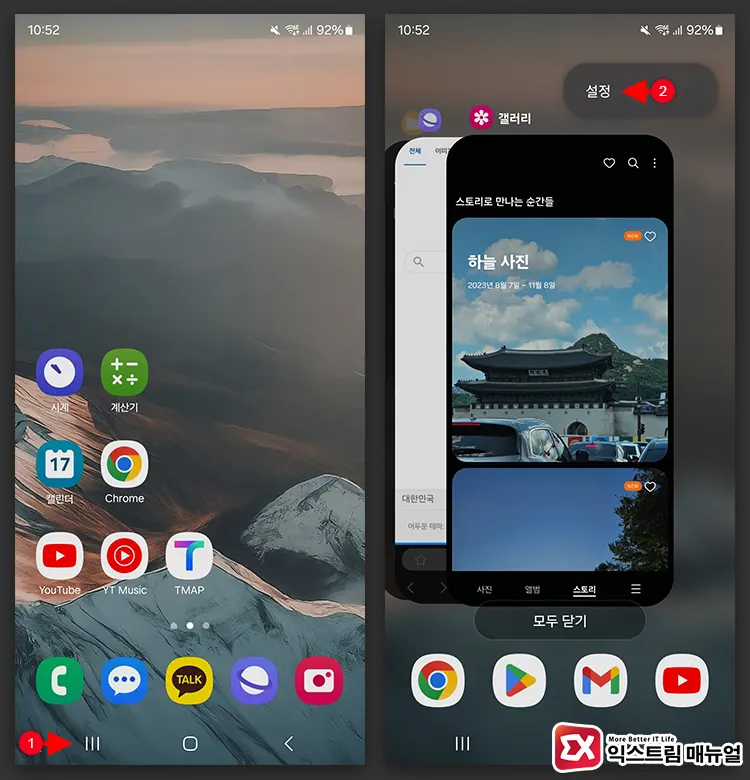
내비게이션 바의 가장 왼쪽에 있는 최근 앱 버튼을 누릅니다. 그리고 우측 상단의 ⋮ 점 세개 버튼을 누른 후 설정에 들어갑니다.
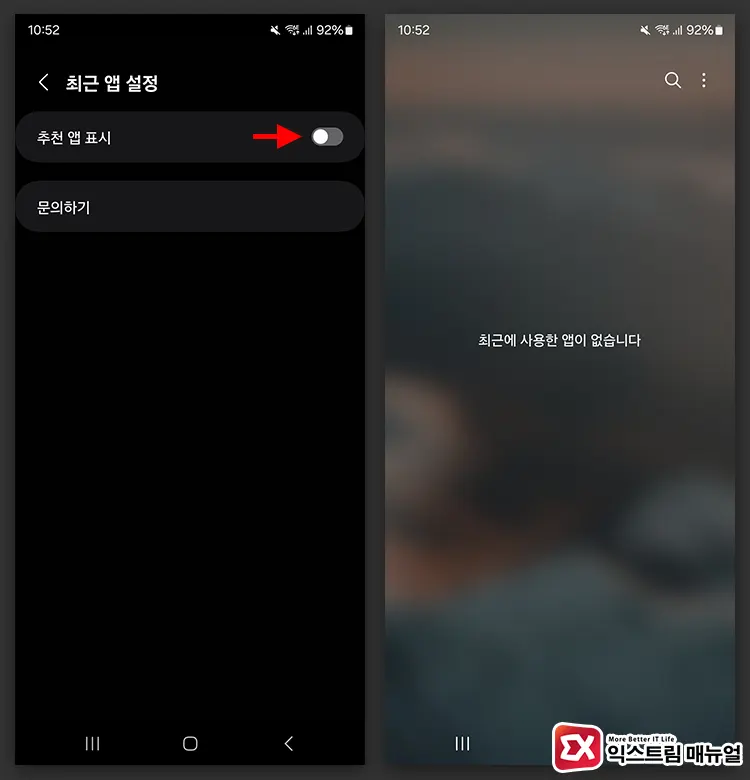
최근 앱 설정에서 추천 앱 표시를 끔으로 설정합니다. 그리고 다시 최근 앱 버튼을 누르면 화면 하단의 아이콘 4개가 없어진 것을 확인할 수 있습니다.
사용자가 앱을 실행하면 앱 목록이 쌓이지만 ‘모두 닫기’ 버튼을 누르면 말끔히 지워지며 ‘최근에 사용한 앱이 없습니다.’ 메시지가 표시됩니다.
파인더 화면에서 자주 사용하는 앱 삭제 방법
파인더는 갤럭시에 저장된 앱 및 사진, 문서 등을 검색하는 기능으로 이 화면에도 최근 앱 5개가 표시될 수 있습니다.
사실 이 기능은 정확하게 사용자가 가장 많이 사용한 앱을 추천해주는 기능으로 파인더 설정에서 추천 앱을 끔으로 설정해서 자주 사용하는 앱을 삭제할 수 있습니다.
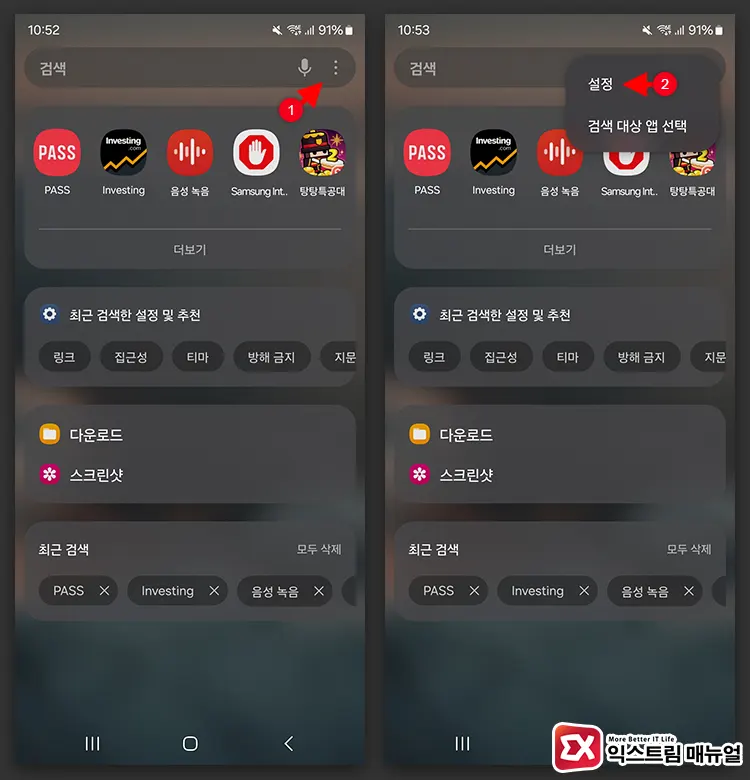
앱스 화면에서 검색 상자를 누른 다음 검색 상자 오른쪽의 ⋮ 점 세개 버튼을 누릅니다. 그리고 설정을 터치합니다.
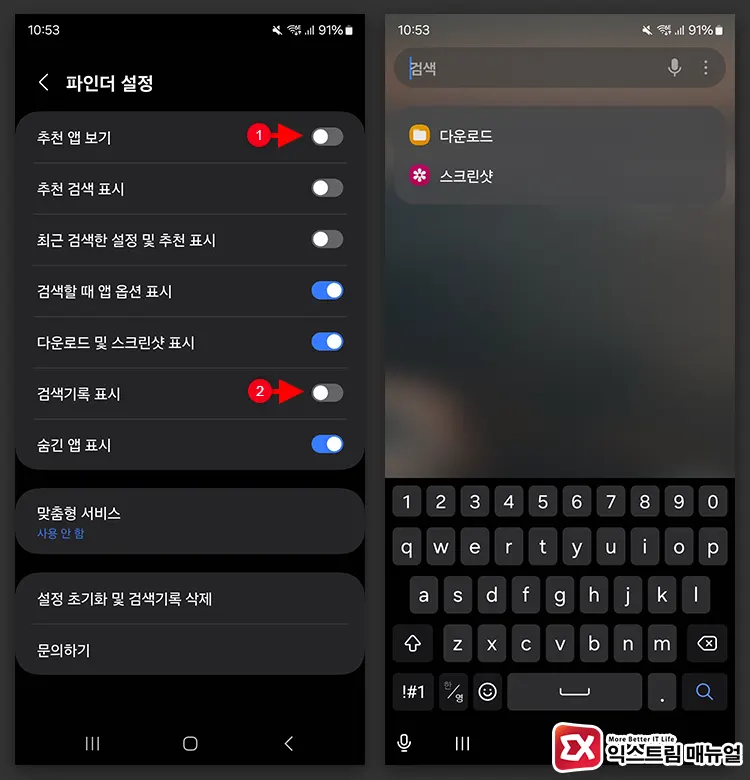
파인더 설정에서 추천 앱 보기와 검색기록 표시 옵션을 끔으로 설정하면 파인더 화면에서도 사용자가 실행했던 앱 기록을 삭제할 수 있습니다.
마치며
최근 실행 앱 삭제 방법에 대한 2가지 방식에 대해 알아봤는데요. 사소한 옵션이지만 이 방법을 사용해서 혹시나 다른 사람이 내 폰을 사용할 때 내가 자주 사용했던 앱과 최근 앱을 숨겨 프라이버시 보호를 할 수 있습니다.



